Урок 33
Часть 4
SPI. Карта SD. FAT
Продолжаем работать с флеш-картой SD. В прошлой части нашеого урока мы работали с блоками. Нам удалось считать блок памяти величиной 512 байт с карты, а также удалось такой же блок на карту записать. Только обычно, как мы знаем, с данной картой не рабоатют блоками и байтами, как с EEPROM, а работают с файлами и каталогами при помощи файловых систем.
Поэтому нам тоже ничего не остаётся делать, как заняться этим вопросом и попробовать написать что-то по работе с файловой системой.
Только рутинную работу по написанию библиотеки для именно дисково-секторных процедур мы на себя брать не будем, так как для этого есть универсальная бесплатная готовая библиотека Petit FAT File System Module, которая размещена на сайте http://elm-chan.org/ с лицензией Creative Commons (указание автора).
Библиотека есть двух видов, мы воспользуемся упрощённым именно petit. Более сложный тип умеет больше, но более сложен в испольвоании.
Также ещё было принято решение, начиная именно с этой части урока осуществить переход на среду програмирования Atmel Studio 7, так как некоторые вопросы уже не решаются на шестой студии. Скачивается она на сайте Atmel, установка простейшая, поэтому данный вопрос мы затрагивать не будем.
Проект у нас из прошлой части. Чтобы его преобразовать в проект для седьмой студии, его достаточно с помощью неё открыть и согласиться с преобразованием
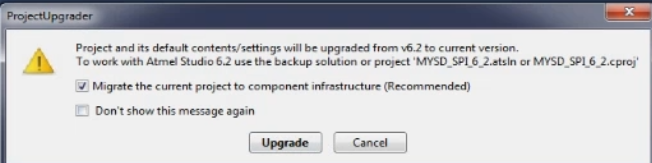
В следующем окне выбираем в выпадающем списке наш проект и соглашаемся.
Второе принятое решение — это вместо Atmega8 в отладочную плату поместить контроллер Atmega328. Основное отличие — большая оперативная память, необходимая для полноценной работы с файлами и большая память под прошивку.
Поэтому в свойствах проекта также меняем контроллер
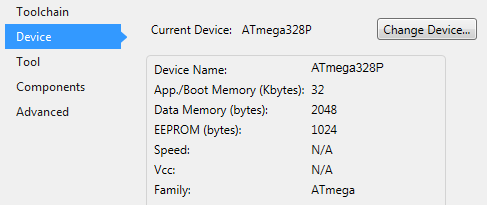
Больше ничего не меняем, в том числе и в коде. Возможно, если бы был у нас аппаратный SPI, то изменения бы какие-то были, врать не буду. Если был бы USART, то были бы точно.
В программе для прошивания мы также меняем контроллер и считываем калибровочные ячейки
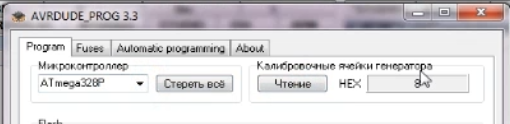
Затем переходим во фьюзы и выстанавливаем их вот так при условии, что на нашей плате мы ничего не трогали кроме замены контроллера, что тот же резонатор у нас остался
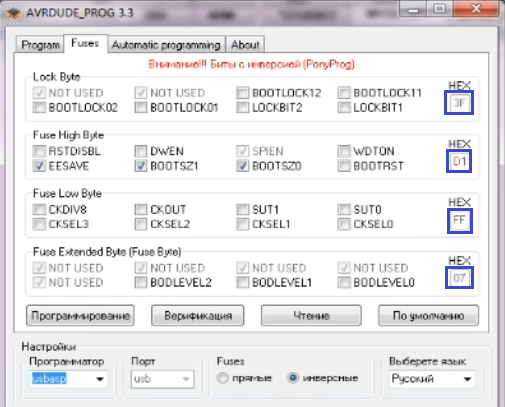
Выставляете их точно также, и жмёте кнопку «Программирование».
Возвращаемся на первую закладку, выбираем проект и прошиваем контроллер.
Посмотрим, всё ли у нас по прежнему работает
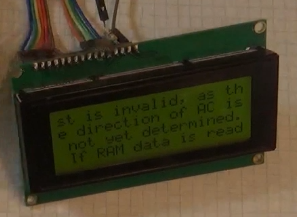
Теперь вернёмся в проект.
Скачаем сначала файлы с сайта. Заходим на вышеуказанный сайт, жмём там ссылочку Softwares, и в таблице выбираем Petit FatFs Module
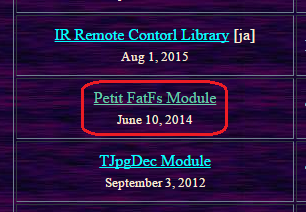
Откроете ссылку, может там же и скачать библиотеку, и почитать назначение функций.
Ну, в принципе, Вы можете не скачивать, у меня в архиве с проектом будет уже всё настроенное. Дело в том что данная библиотека предназначена не только под флеш-карты, а ещё и под диски и прочие носители информации, и поэтому инициализацию и функции доступа к периферии и передачи данных нужно подкладывть туда свои. Например, функция disk_initialize там пустая, нужно писать свою. Но дело выше, можете скачать и настроить самостоятельно.
Также на странице, которая открылась по ссылке, существует ссылка для скачивания самой библиотеки, а также ссылка на пример
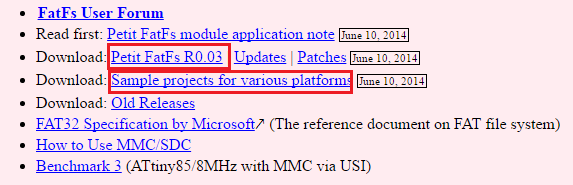
Мы будем скачивать именно пример, там также есть вся библиотека, только более адаптированная к карте SD.
В архиве будет папка avr, из которой мы возьмём следующие файлы: pff.c, mmc.c, diskio.h, pff.h, integer.h. Скопируем мы их в наш проект и подключим затем к нему. Данные файлы у меня уже исправлены — и мною и не только мною, поэтому советую просто всё взять именно из моего проекта. Можно взять также с сайта и сравнить, что изменено.
Вообщем, подключили мы всё в проект из архива моего же другого сохранённого проекта, где всё настроено.
Также подключим данную библиотеку в файле main.h, который после всех подключений будет иметь вот такой вид
#ifndef MAIN_H_
#define MAIN_H_
#define F_CPU 8000000UL
#include <avr/io.h>
#include <avr/interrupt.h>
#include <util/delay.h>
#include <stdio.h>
#include <stdlib.h>
#include <string.h>
#include «pff.h»
#include «diskio.h»
#include «integer.h»
#include «lcd.h»
#endif /* MAIN_H_ */
Из функции main() удалим вот эти переменные
unsigned int i;
unsigned char result;
А добавим другие
int main(void)
{
FATFS fs; //FatFs объект
FRESULT res; //Результат выполнения
WORD s1;
Всё, что находится после вывода четырёх тестовых строк на дисплей и задержки, закомментируем до бесконечного цикла.
Вызовем функцию из подключенной библиотеки в main(), вставив до вызова на всякий случай пустой цикл, отобразив результат
clearlcd();//очистим дисплей
asm(«nop»);
res=pf_mount(&fs); //Монтируем FAT
sprintf(str,«%d»,res);
setpos(0,0);
str_lcd(str);
Зайдём в файл библиотеки mmc.c. Я внёс в нём определённые изменения, например добавил макросы для ножек SPI нашего контроллера
// Definitions for MMC/SDC connection
#define SD_DI 3
#define SD_DO 4
#define SD_CLK 5
#define SD_CS 2
Далее определены команды SD, которые нам потребуются
// Definitions for MMC/SDC command
#define CMD0 (0x40+0) // GO_IDLE_STATE
#define CMD1 (0x40+1) // SEND_OP_COND (MMC)
#define ACMD41 (0xC0+41) // SEND_OP_COND (SDC)
#define CMD8 (0x40+8) // SEND_IF_COND
#define CMD16 (0x40+16) // SET_BLOCKLEN
#define CMD17 (0x40+17) // READ_SINGLE_BLOCK
#define CMD24 (0x40+24) // WRITE_BLOCK
#define CMD55 (0x40+55) // APP_CMD
#define CMD58 (0x40+58) // READ_OCR
Разберёмся немного с функцией disk_initialize
Здесь мы сделали на всякий случай 100 циклов передачи, так же как и в нашей функции с прошлых занятий
#endif
for (n = 100; n; n—) rcv_spi(); // Dummy clocks
Затем обнулили переменную
for (n = 100; n; n—) rcv_spi(); // Dummy clocks
ty = 0;
Дальше передаём команду CMD0 и при успешной передачи попадаем в тело условия
ty = 0;
if (send_cmd(CMD0, 0) == 1) { // Enter Idle state
}
Дальше передаём команду CMD8 и при удачном результате попадаем в тело следующего условия
if (send_cmd(CMD0, 0) == 1) { // Enter Idle state
if (send_cmd(CMD8, 0x1AA) == 1) { // SDv2
} else { // SDv1 or MMCv3
}
}
В качестве аргумента у нас 0x1AA.
Данная команда возвращает результат типа R7
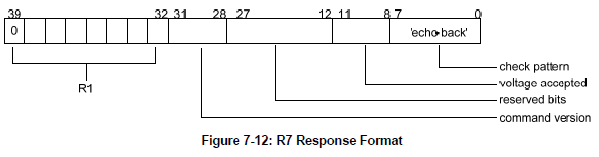
При успешном выполнении команды мы попадём в тело условия. А успешное выполнение нам даёт право судить о том. что у нас карта формата SD v2, а если ошибка — то SD v1 либо MMC.
Подключим библиотеку для lcd в файл mmc.c
#include «diskio.h»
#include «lcd.h»
Продолжим нашу функцию.
В теле, в которое мы попали, примем результат типа R7 и отобразим его на дисплее, применив хитрые форматы для отображения шестнадцатеричных величин
if (send_cmd(CMD8, 0x1AA) == 1) { // SDv2
setpos(0,3);
str_lcd(«SDv2»);
for (n = 0; n < 4; n++) ocr[n] = rcv_spi(); // Get trailing return value of R7 resp
setpos(8,0);
sprintf(str,«%02X»,ocr[3]);
str_lcd(str);
setpos(11,0);
sprintf(str,«%02X»,ocr[2]);
str_lcd(str);
setpos(14,0);
sprintf(str,«%02X»,ocr[1]);
str_lcd(str);
setpos(17,0);
sprintf(str,«%02X»,ocr[0]);
str_lcd(str);
Дальше в этом же теле будет ещё одно условие
str_lcd(str);
if (ocr[2] == 0x01 && ocr[3] == 0xAA) { // The card can work at vdd range of 2.7-3.6V
}
То есть здесь мы уже начинаем исследовать возвращённый результат. Начнём писать тело данного условия, отобразив в случае попадания сюда на дисплее AA01
if (ocr[2] == 0x01 && ocr[3] == 0xAA) { // The card can work at vdd range of 2.7-3.6V
setpos(5,3);
str_lcd(«AA01»);
Продолжим писать тело условия. Передадим там следующую команду и также отобразим результат. Смысл команды виден в комментариях
str_lcd(«AA01»);
for (tmr = 12000; tmr && send_cmd(ACMD41, 1UL << 30); tmr—) ; // Wait for leaving idle state (ACMD41 with HCS bit)
if (tmr && send_cmd(CMD58, 0) == 0) { // Check CCS bit in the OCR
setpos(10,3);
str_lcd(«CCS»);
for (n = 0; n < 4; n++) ocr[n] = rcv_spi();
setpos(8,1);
sprintf(str,«%02X»,ocr[3]);
str_lcd(str);
setpos(11,1);
sprintf(str,«%02X»,ocr[2]);
str_lcd(str);
setpos(14,1);
sprintf(str,«%02X»,ocr[1]);
str_lcd(str);
setpos(17,1);
sprintf(str,«%02X»,ocr[0]);
str_lcd(str);
ty = (ocr[0] & 0x40) ? CT_SD2 | CT_BLOCK : CT_SD2; // SDv2 (HC or SC)
}
Теперь в теле условия проверки карты на версию, только в теле невыполнения условия, мы также узнаем, какая именно у нас карта — SD или MMC.
В принципе, результат отображать незачем, мы не будем работать с такими картами скорее всего, а если и будем, то увидим, что у нас не будет отображения предыдущих результатов, которые мы отображали в случае выполнения условия.
} else { // SDv1 or MMCv3
if (send_cmd(ACMD41, 0) <= 1) {
ty = CT_SD1; cmd = ACMD41; // SDv1
} else {
ty = CT_MMC; cmd = CMD1; // MMCv3
}
for (tmr = 25000; tmr && send_cmd(cmd, 0); tmr—) ; // Wait for leaving idle state
if (!tmr || send_cmd(CMD16, 512) != 0) // Set R/W block length to 512
ty = 0;
}
}
Выйдем из тела и допишем функцию, отобразив на дисплее тип карты в виде целочисленной величины.
По окончанию прогоним пустой цикл по SPI и вернём результат типа карты
}
CardType = ty;
sprintf(str,«%d»,CardType);
setpos(0,1);
str_lcd(str);
release_spi();
return ty ? 0 : STA_NOINIT;
}
Соберём код, прошьём контроллер и посмотрим, что у нас определится

Определился ноль, означающий, что карта у нас самого простого типа, так как она у нас всего на 32 мегабайта.
Вставим карту на 4 гигабайта, перезагрузим контроллер и посмотрим результат

Здесь мы уже получили версию вторую. То же самое мы получим, если воспользуемся флешкартой на 32 гигабайта.
Поместим карту на 32 мегабайта в картовод и мы посмотрим, что там создан текстовый файл «123.txt» с определённым содержимым
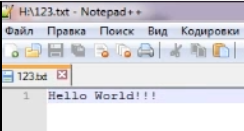
Воткнём карту назад в наш картоприёмник и в main() вызовем следующую функцию из подключенной библиотеки и отобразим результат выполнения
str_lcd(str);
_delay_ms(2000);
clearlcd();//очистим дисплей
res=pf_open(«/123.txt»);
sprintf(str,«%d»,res);
setpos(0,0);
str_lcd(str);
Я думаю, по имени функции можно определить, чем она занимается.
Мы здесь пытаемся открыть файл и отобразить результат на дисплее. Но только это будет результат не в виде содержимого файла, а в виде типа результата. Слеш должен быть обязательно. Он означает, что мы читаем файл из текущего каталога.
Соберём код, прошьём контроллер и посмотрим результат.
У нас на дисплее ноль, что означает, что мы файл открыли.
Теперь проверим это, вставив в картоприёмник остальные карты памяти, так как на них также записан данный файл. Если в этих случаях мы также видим нули, то мы всё сделали правильно.
А уже содержимое файла мы увидим в следующей части нашего урока.
Предыдущая часть Программирование МК AVR Следующая часть
Техническая документация на Secure Digital
Программатор, модуль SD и дисплей можно приобрести здесь:
Программатор (продавец надёжный) USBASP USBISP 2.0
Смотреть ВИДЕОУРОК (нажмите на картинку)



А если файла нет, то функция pf_open возвращает ошибку. Есть ли способ научить создавать файл? В комментарии к этой функции написано Open or Create a File, но я могу понять как создать файл, если его нету. Спасибо
И еще вопрос. Можно ли функции в качестве имени файла давать переменную? Наверно надо склеивать тогда «/»переменная».txt»? я правильно понимаю?
Вопрос отпал. надо разбираться в старшем брате petitFATfs
Получаю ответ 3, есть варианты что не так?
Здравствуйте, а где сам архив с библиотекой, не могу найти